iOS 13/12 iPhone teclado lento SOLUCIÓN
El teclado de mi iPhone está lento
“Instale la nueva versión de iOS y el teclado de mi iphone se ha puesto muy lento y se traba, ¿que sucede?”
La llegada de iOS 13 ha traído un montón de novedades útiles a los iPhone y sobre todo a los iPad: nuevo Centro de control personalizable, un gestor de archivos, funciones de arrastrar y soltar, un renovado dock… La lista es bastante grande y con tantos cambios era inevitable que apareciese algún tipo de fallo o error.
Uno de los problemas que más está afectando a los dispositivos es el lag del teclado. Este problema se presenta especialmente en dispositivos antiguos como el iPhone 5s o el iPad Air, aunque también puede aparecer en otros dispositivos más modernos como iPhone 11, Xs, Xr, X, 8, 7, 6, 6s, 7 o incluso iPad Pro.
Aunque molesto, se trata solo de un fallo de software, por lo que la solución suele ser bastante sencilla y rápida como podrás comprobar en las siguientes líneas.
¿Tu iPhone, iPad o iPod Touch está afectado por el problema de teclado lento? Aquí tienes unas cuantas opciones para solucionar este problema.
Teclado lento iPhone/iPad iOS, ¿cómo solucionar?
Solución 1: fuerza el reinicio del dispositivo
Muchas veces reiniciar el dispositivo soluciona el problema y para ello lo único que debes hacer es presionar y mantener presionados los botones sleep + home (o bajar volumen en caso de iPhone 7 o superior) hasta que el dispositivo muestre el logo de Apple en la pantalla.
Cuando el logo de la compañía aparezca puedes soltar los botones y esperar a que iOS vuelva a iniciarse.
Tras el reinicio comprueba si el teclado anda correctamente. Si el problema continúa prueba con la siguiente solución.
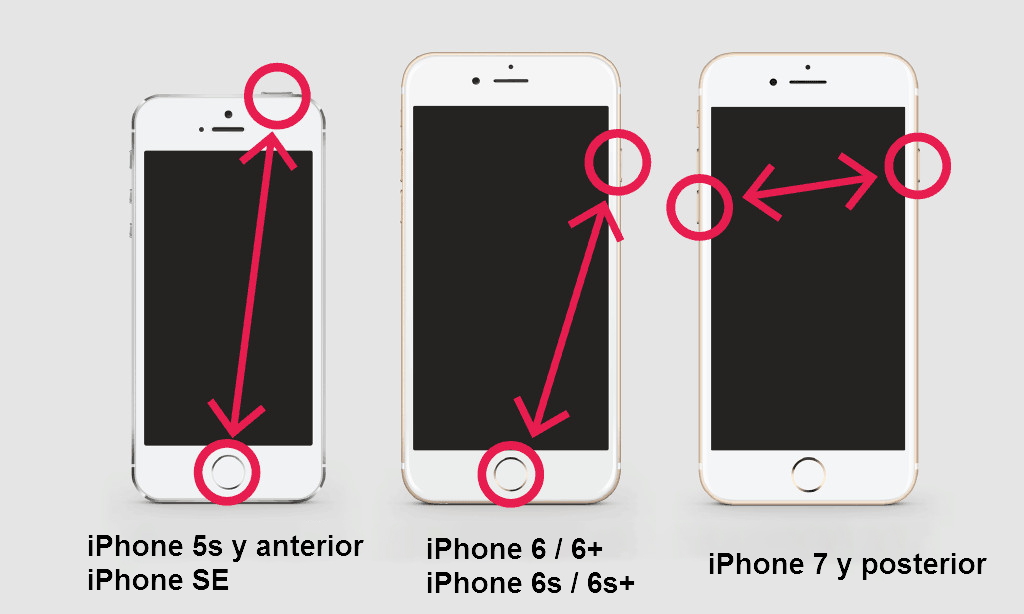
Solución 2: desactiva y activa las funciones avanzadas de teclado
Funciones como la autocorrección, el corrector ortográfico o el teclado predictivo pueden ser la causa de este problema y desactivarlo temporalmente puede la solución en muchos casos.
Para esto debes hacer lo siguiente:
1.Accede a Ajustes - General - Teclado.
2.Desactiva las opciones Autocorrección, Comprobar ortografía y Predictivo.
3.Reinicia el dispositivo siguiendo los pasos explicamos en la solución 1.
4.Vuelve a activar las opciones desactivadas en el paso 2.
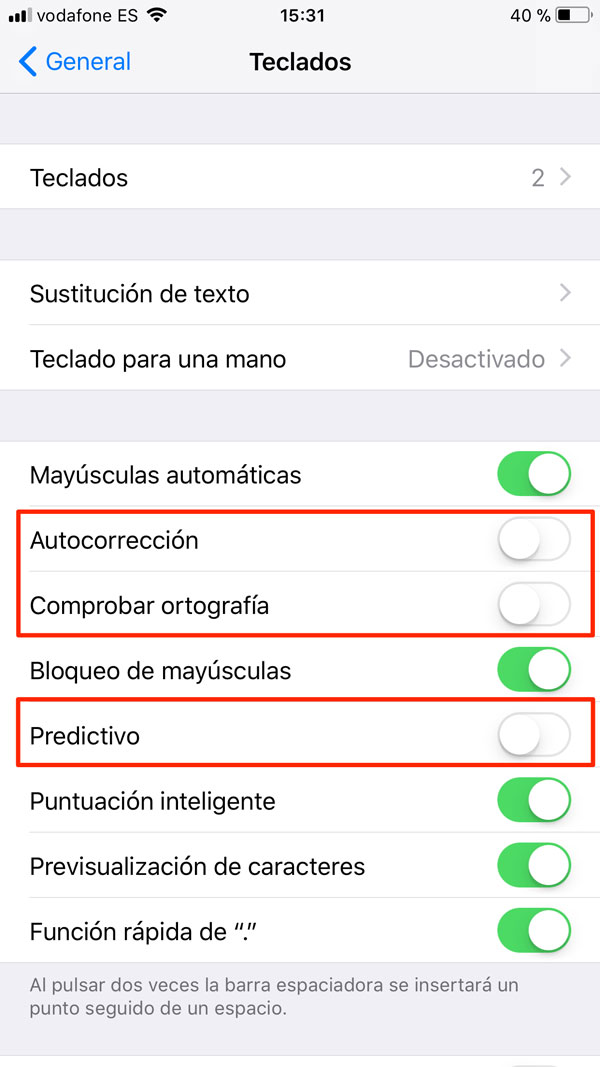
Comprueba ahora que el teclado vuelve a funcionar de manera ágil y que el lag ha desaparecido por completo. En caso de que el problema no haya remitido prueba la tercera posible solución.
Solución 3: restablece el diccionario del teclado
Con el paso del tiempo iOS va aprendiendo tu forma de expresarte y de escribir. El sistema operativo va creando un diccionario particular del usuario y por eso después de un tiempo te recomienda palabras que utilizas de manera habitual y no te corrige algunas aunque no estén correctamente escritas.
Esta función es muy útil, pero en esta ocasión puede ser la causante de la lentitud del teclado.
Para saber si el problema es este, debes restablecer el diccionario del teclado. Para ello debes seguir estos pasos:
1.Accede a Ajustes - General - Restablecer.
2.Toca sobre Restablecer diccionario del teclado.
3.Introduce tu código de seguridad y confirma el borrado.
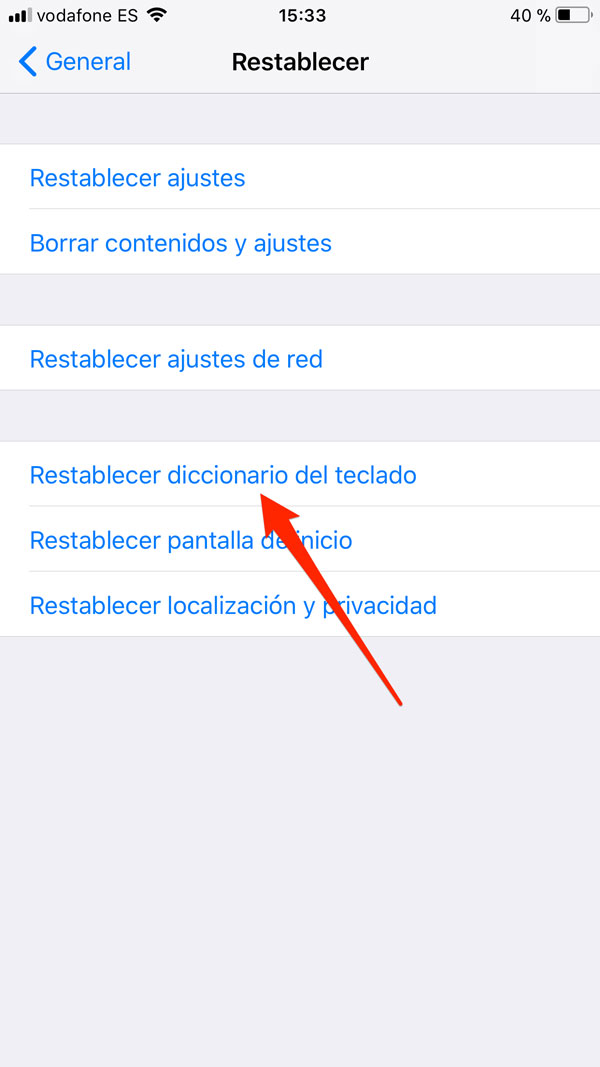
Después de esto comprueba si el teclado ya no tiene lag. En caso de que persista puedes probar la siguiente opción.
Solución 4: utiliza Tenorshare ReiBoot para reparar iOS
Tenorshare ReiBoot es un software que es capaz de analizar iOS en busca de fallos y solucionar de manera automática todos los que encuentra. Es un software muy útil y que en cuestión de minutos puede arreglar un montón de problemas relacionados con el sistema operativo de iPhone, iPad y iPod Touch. Funciona mucho si tu iPhone 11, 11 Pro (Max), Xs, Xr, X, 8, 8 Plus, 7, 7 Plus, 6s, 6s Plus, 6, 6 Plus o 5s se volvió lento, por supuesto.
Para poner en marcha esta posible solución debes hacer lo siguiente:
- Paso 1:Descarga Tenorshare ReiBoot de su web oficial e instálalo en tu ordenador.
-
- Abre Tenorshare ReiBoot y conecta el dispositivo con el teclado lento al ordenador con un cable USB.
- Pincha sobre la opción Reparar sistema iOS de Tenorshare ReiBoot y sigue las instrucciones en pantalla.

Cuando el software termine de realizar las tareas de reparación, el teclado debería funcionar con normalidad. En caso negativo queda una última opción para solucionar el problema, aunque también es la más radical.
Solución 5: restaura el dispositivo a estado de fábrica
Como decía esta es la solución más radical, aunque también la que pondrá fin de forma definitiva al problema de lentitud del teclado de iOS.
Para aplicar esta solución debes restaurar el dispositivo a estado de fábrica, lo que supone perder toda la configuración, datos almacenados en el dispositivo y apps. Es por ello que antes de entrar en materia lo primero que debes hacer es una copia de seguridad completa.
Una vez hecho el backup, los pasos a seguir son:
1.Accede a Ajustes - General - Restablecer.
2.Toca sobre Borrar contenidos y ajustes.
3.Confirma introduciendo el código de seguridad.
4.Vuelve a activar el dispositivo.
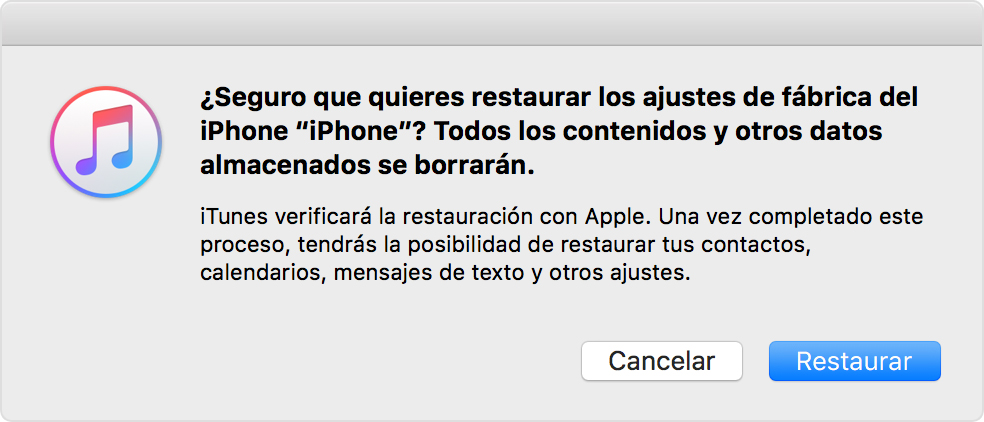
Después de hacer esto, el dispositivo debería funcionar con normalidad. Si el problema continuase es que hay algo más que un fallo de software y en ese caso deberías pasar por un servicio técnico para que revisen el iPhone, iPad o iPod Touch afectado.
- Repara 150+ problemas y errores iOS 18 en iPhone, iPad y iPod.
- Funciona bastante bien en dispositivo se queda en logo manzana, pantalla negra, se queda en modo recuperación, se reinicia solo, falló al jailbreak iOS 18, etc.
- Restaura tu dispositivo de fábrica sin iTunes.
- Soporta todos los modelos de iPhone, iPad o iPod y el último iOS 18 y versiones anteriores.

ReiBoot for iOS
El software gratuito número 1 para reparación y recuperación del sistema iOS
Reparación rápida y sencilla





